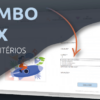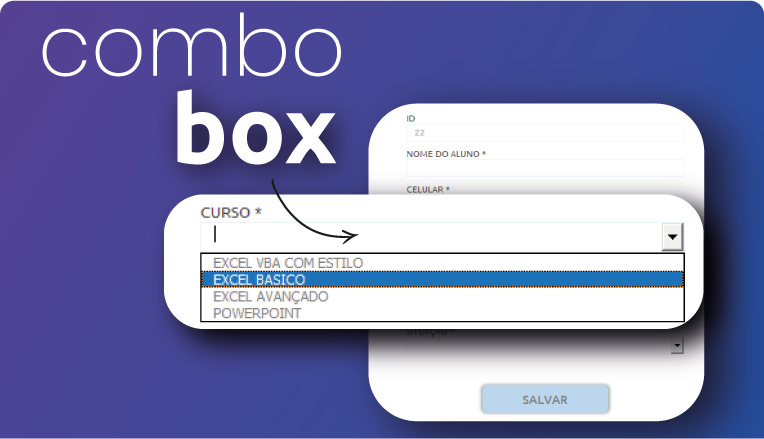
O Controle ComboBox e a Importância de Saber Utilizá-lo em Formulários do Excel VBA
Os formulários são elementos cruciais no desenvolvimento de aplicativos e sistemas no Excel VBA. Eles permitem a criação de interfaces amigáveis e interativas, proporcionando uma melhor experiência ao usuário. Um dos controles versáteis nesses formulários é o ComboBox. Neste artigo, vamos explorar a importância de saber utilizar o Controle ComboBox em formulários criados no Excel VBA, destacando suas funcionalidades e benefícios.
O que é um ComboBox?
O ComboBox é um controle de interface que permite ao usuário selecionar uma opção entre várias pré-definidas. Ele combina uma caixa de texto editável com uma lista suspensa de opções, proporcionando uma maneira eficiente de apresentar escolhas ao usuário. O Controle ComboBox pode ser facilmente adicionado a um formulário no Excel VBA, tornando-o uma ferramenta poderosa para a criação de interfaces interativas.
Por que é importante saber utilizar o ComboBox?
O ComboBox oferece uma série de vantagens quando se trata de projetar formulários eficientes e funcionais no Excel VBA. Aqui estão alguns pontos-chave que destacam a importância de dominar esse controle:
Facilidade de uso: O ComboBox simplifica a interação do usuário, fornecendo uma lista de opções prontas para seleção. O usuário pode escolher uma opção diretamente na lista suspensa ou digitar seu próprio valor na caixa de texto, caso seja permitido. Essa flexibilidade torna o ComboBox uma ferramenta intuitiva e fácil de usar.
Validação de entrada: Ao utilizar o ComboBox, é possível controlar as opções disponíveis para o usuário. Isso garante que apenas valores válidos sejam inseridos no formulário, reduzindo a chance de erros ou entradas incorretas. A validação de entrada é fundamental para garantir a integridade dos dados e a consistência do aplicativo.
Personalização: O ComboBox oferece diversas opções de personalização, permitindo que você adapte o controle de acordo com as necessidades do seu aplicativo. É possível definir o número de itens visíveis na lista suspensa, ajustar o tamanho da caixa de texto e personalizar o estilo visual do controle. Essa flexibilidade ajuda a criar uma interface única e esteticamente agradável.
Tratamento de eventos: O ComboBox é capaz de disparar eventos, como “Mudança de Seleção” e “Duplo Clique”, permitindo que você execute ações específicas quando o usuário interage com o controle. Esses eventos podem ser aproveitados para realizar cálculos, atualizar dados, exibir informações adicionais ou executar qualquer outra ação desejada.
O Controle ComboBox no Excel VBA possui várias propriedades que podem ser exploradas para personalizar ainda mais sua funcionalidade. Aqui estão algumas das propriedades mais relevantes:
RowSource:
Essa propriedade permite que você defina uma faixa de células como a fonte de dados para o ComboBox. Ao atribuir um intervalo de células a essa propriedade, o ComboBox preencherá automaticamente sua lista suspensa com os valores contidos nesse intervalo. Isso facilita a atualização dos dados exibidos no ComboBox, pois você só precisa atualizar o intervalo de células definido na propriedade RowSource.
AddItem:
Com o método AddItem, você pode adicionar itens manualmente ao ComboBox durante a execução do código. Isso é útil quando você precisa adicionar opções de forma dinâmica com base em certas condições ou informações do aplicativo.
ColumnCount e ColumnWidths:
Essas propriedades estão relacionadas à exibição da lista suspensa do ComboBox. A propriedade ColumnCount especifica o número de colunas a serem exibidas e a propriedade ColumnWidths define a largura de cada coluna. Isso é útil quando você precisa exibir informações adicionais ou estruturar a lista suspensa de maneira mais clara.
Style:
A propriedade Style permite que você escolha o estilo visual do ComboBox. Existem diferentes opções disponíveis, como Dropdown List, Dropdown Combo ou Simple Combo. Cada estilo possui uma aparência distinta e pode ser escolhido de acordo com o design e a funcionalidade desejados para o formulário.
Value:
Essa propriedade retorna ou define o valor selecionado no ComboBox. Você pode usá-la para obter a opção selecionada pelo usuário ou definir um valor predefinido no momento da inicialização do formulário.
Clear:
O método Clear é usado para remover todos os itens da lista suspensa do ComboBox. Isso é útil quando você precisa atualizar dinamicamente as opções disponíveis com base em alguma ação ou evento.
Essas são apenas algumas das propriedades disponíveis para o Controle ComboBox no Excel VBA. Através da combinação e manipulação dessas propriedades, você pode criar interfaces poderosas e interativas que atendam às necessidades específicas do seu aplicativo.
O Controle ComboBox desempenha um papel fundamental na criação de formulários interativos e eficientes no Excel VBA. Sua capacidade de apresentar opções ao usuário, validar entradas, personalizar a aparência e tratar eventos torna-o uma ferramenta indispensável para desenvolvedores. Dominar as propriedades e funcionalidades do ComboBox permitirá que você crie interfaces amigáveis e adaptáveis, melhorando a experiência do usuário e a qualidade dos seus aplicativos no Excel VBA.
Nesta aula vou ensinar como inserir uma lista pré definida através do loop de repetição “Do Until” e também como utilizar a propriedade .AddItem do ComboBox.
Para popular uma ComboBox com Loop de repetição:
Private Sub UserForm_Initialize()
Dim Linha As Integer
'Carregar ComboBox de Curso
Linha = 2
Do Until Planilha3.Cells(Linha, 1) = Empty
Texto3.AddItem Planilha3.Cells(Linha, 1)
Linha = Linha + 1
Loop
End Sub
Para popular uma ComboBox com a propriedade “.AddItem”
Private Sub UserForm_Initialize()
'Carregar ComboBox de Situação
Texto6.AddItem "MATRICULADO"
Texto6.AddItem "TRANSFERIDO"
End Sub
DOWNLOAD COMBOBOX LISTA PRÉ DEFINIDA
Até o próximo SelfBlog!
Fique ligado no nosso canal do Youtube para mais conteúdo de Excel VBA!